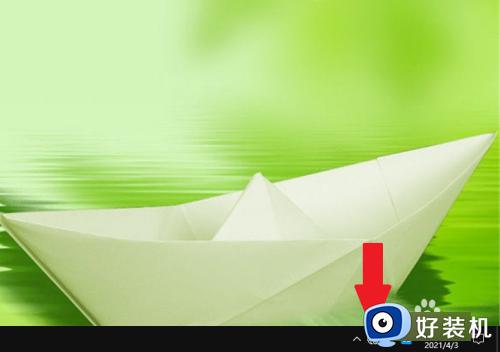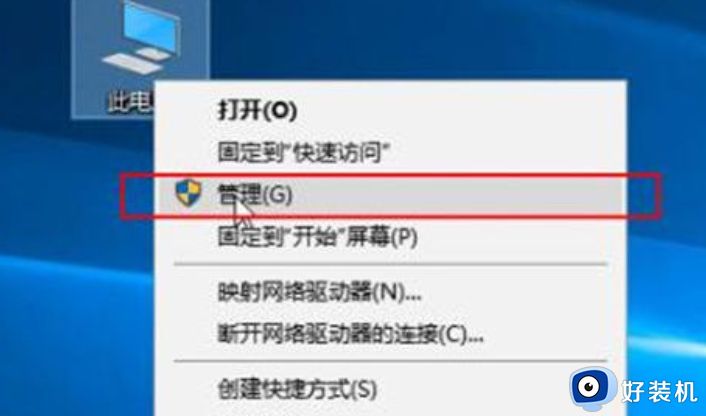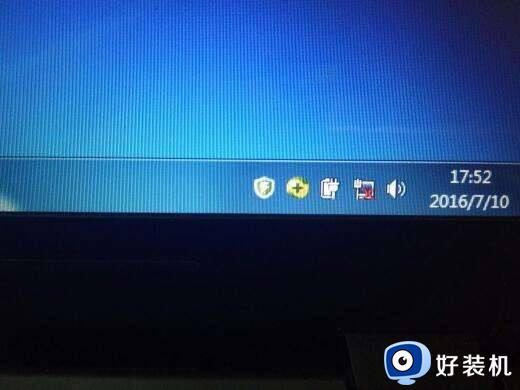网线连不上网怎么回事 电脑网线插好了但是连不上网如何处理
时间:2021-10-04 09:59:23作者:huige
一般家里的台式机电脑,都是会通过插入网线来连接上网的,只是有时候会遇到这样的情况,就是电脑网线明明已经插好了,但是就是连不上网,遇到这样的问题该怎么办才好呢?针对此问题,接下来就给大家讲述一下电脑网线插好了但是连不上网的详细处理步骤。
具体步骤如下:
1、首先打开Windows设置界面,找到“网络和internet”选项,点击它。
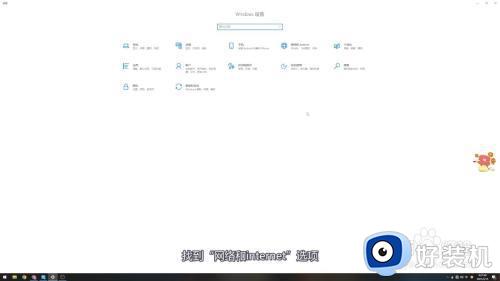
2、在网络和Internet界面中,找到右侧的“网络和共享中心”,点击它。

3、在网络和共享中心界面中,找到“以太网”字样的蓝字,点击它。
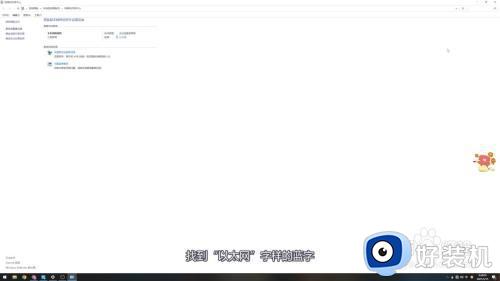
4、在以太网状态界面中,点击左下角的“属性”选项。
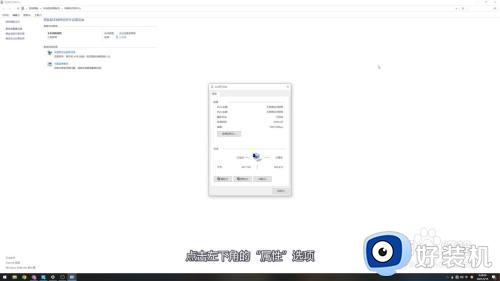
5、最后将新弹窗中的“Internet协议版本4(TCP/IPv4)”选项勾选上即可联网。
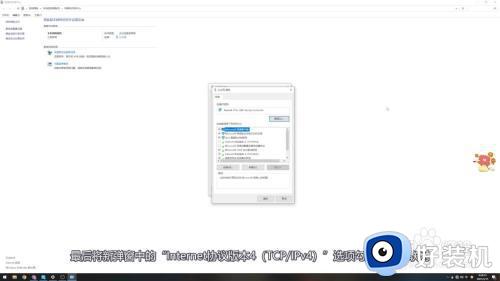
上述给大家讲解的就是网线连不上网的详细解决方法,遇到一样情况的用户们可以学习上面的方法来解决看看,这样应该就可以连上网了。